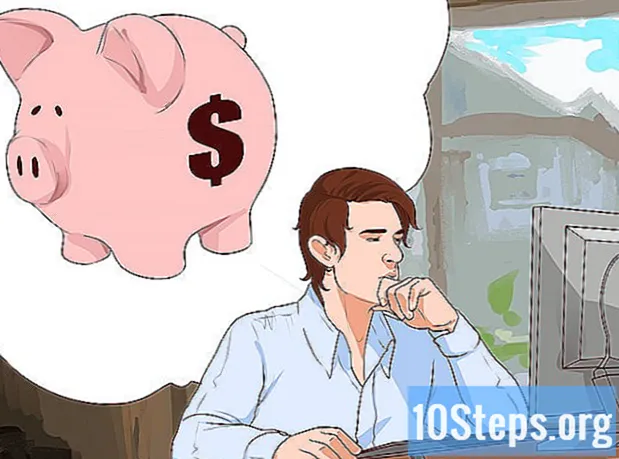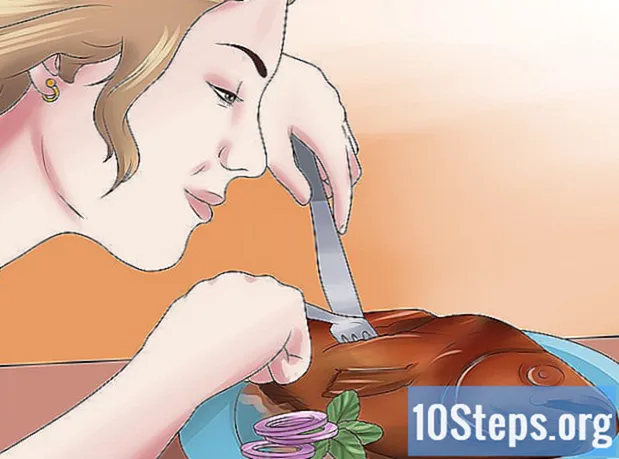Zawartość
Inne sekcjeZnajdź mój iPhone to usługa świadczona przez iCloud dla użytkowników iPhone'a. Może pomóc Ci znaleźć iPhone'a, jeśli go zgubisz. Aby ułatwić sobie pracę, możesz uzyskać dostęp do „Find My iPhone” na komputerze za pomocą konta iCloud.
Kroki
Część 1 z 2: Uzyskiwanie dostępu do usługi Znajdź mój iPhone
Odwiedź iCloud. Otwórz nową kartę lub okno przeglądarki internetowej na komputerze i przejdź do.

Zaloguj się do swojego konta iCloud. Na środku strony iCloud znajdują się dwa pola tekstowe. Wprowadź swój identyfikator i hasło iCloud w polach. Po zakończeniu kliknij strzałkę w polu hasła. Zostaniesz przeniesiony do strony głównej swojego konta iCloud.
Kliknij „Find My iPhone.”Na stronie głównej iCloud zobaczysz wiele opcji. Znajdź i kliknij „Znajdź mój iPhone”. Zostaniesz poproszony o podanie hasła ze względów bezpieczeństwa; wprowadź je w polu „Hasło” i kliknij przycisk „Zaloguj się”, aby kontynuować.
Wyświetl listę urządzeń. Po zalogowaniu się kliknij „Urządzenia” w lewym górnym rogu ekranu. Wyświetli listę urządzeń połączonych z kontem iCloud.
Wybierz iPhone'a, którego szukasz, klikając go na liście. Po wybraniu urządzenia jego ikona zostanie wyświetlona na ekranie komputera. Zobaczysz pod nim trzy opcje: „Odtwórz dźwięk”, „Tryb utracony” i „Wymaż iPhone'a”.
Część 2 z 2: Korzystanie z usługi Znajdź mój iPhone
Spraw, by Twój iPhone dzwonił. Funkcji „Odtwórz dźwięk” można użyć, gdy telefon iPhone został umieszczony w pobliżu, ale nie pamiętasz gdzie. Kliknięcie „Odtwórz dźwięk” spowoduje, że urządzenie będzie dzwonić z najwyższą głośnością, aby można je było znaleźć, podążając za dźwiękiem.
Ustaw urządzenie w trybie utraconym. „Tryb utracony” jest pomocny, gdy myślisz, że zgubiłeś iPhone'a. Gdy ta opcja jest włączona, zablokuje twoje urządzenie. Zostaniesz poproszony o wprowadzenie nowego hasła do swojego iPhone'a, więc wprowadź 4-cyfrowy kod PIN w odpowiednim polu. Ponownie wprowadź kod PIN, aby go potwierdzić.
- Po ustawieniu hasła zostaniesz poproszony o podanie numeru kontaktowego, z którym osoba, która ma lub znajdzie Twój telefon, może do Ciebie zadzwonić. Wprowadź to w polu „Numer”. Gdy skończysz, kliknij „Dalej”.
- Zostanie wyświetlona wiadomość, która zostanie wyświetlona na zgubionym iPhonie. Jeśli chcesz, możesz edytować wiadomość i kliknąć „Gotowe”, aby zapisać. Twój iPhone zostanie wtedy zablokowany i wyświetli Twoją wiadomość wraz z numerem kontaktowym na ekranie.
- Twoje urządzenie będzie niedostępne bez nowego hasła, ale można go użyć, aby zadzwonić pod podany numer kontaktowy.
Usuń dane z urządzenia. Ostatnią opcją może być „Erase iPhone”. Jeśli myślisz, że zgubiłeś iPhone'a i nie odzyskasz go, możesz użyć tej funkcji jako środka bezpieczeństwa. „Wymaż iPhone'a” spowoduje usunięcie wszystkich danych, w tym aplikacji, wiadomości, multimediów, kontaktów, ustawień itp. Przechowywanych w telefonie iPhone, aby nikt nie mógł uzyskać dostępu do Twoich danych osobowych ani ich niewłaściwie wykorzystać.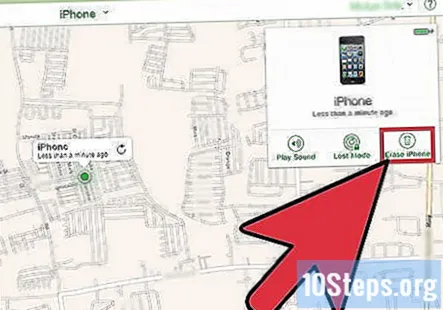
Pytania i odpowiedzi społeczności
Nie ma aplikacji „znajdź mój iPhone”. Co ja robię?
Spróbuj wyszukać go na pasku wyszukiwania, ale jeśli go tam nie ma, powinieneś być w stanie przejść do sklepu z aplikacjami i tam szukać. Może być konieczne ponowne zainstalowanie go.